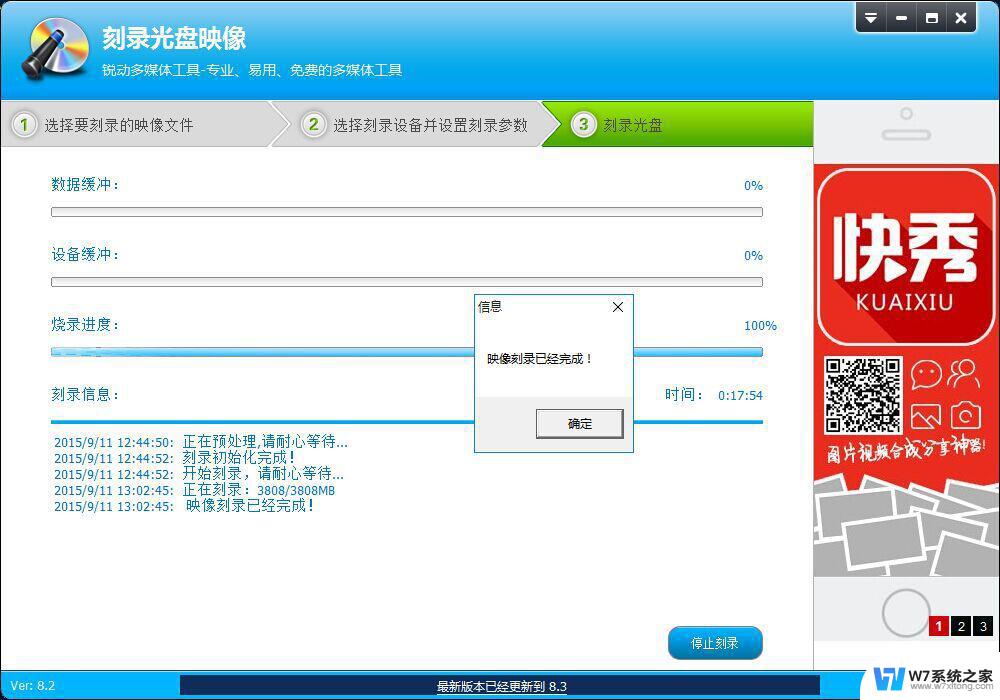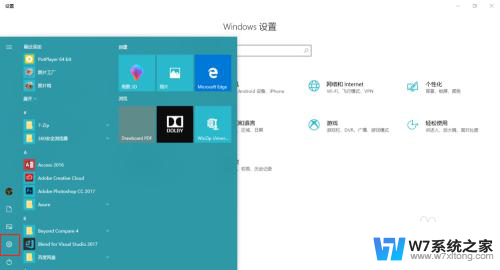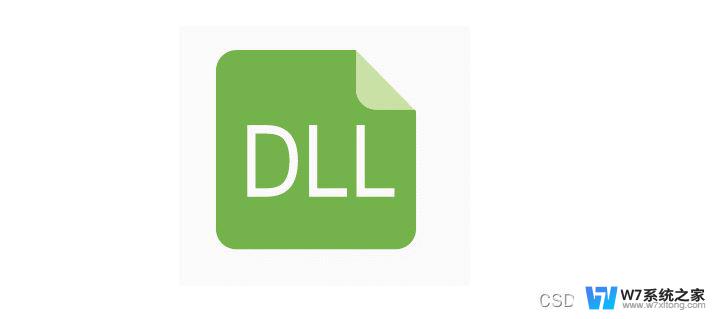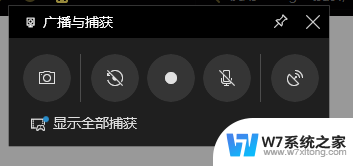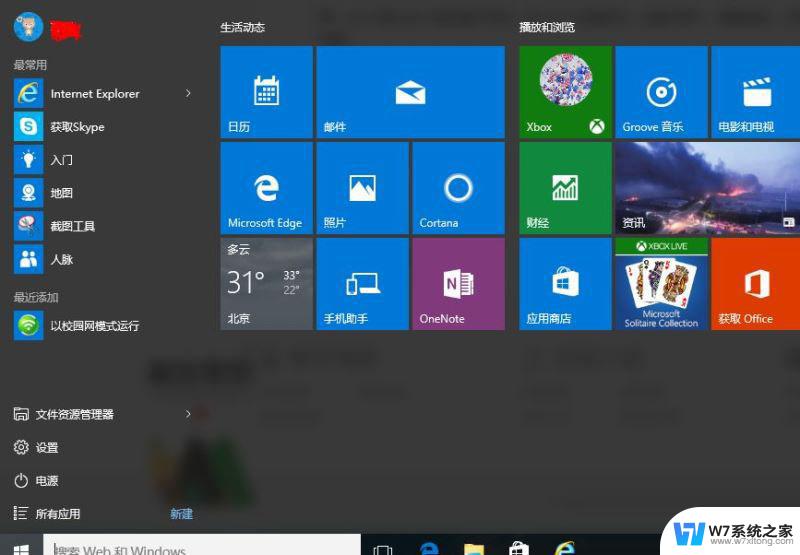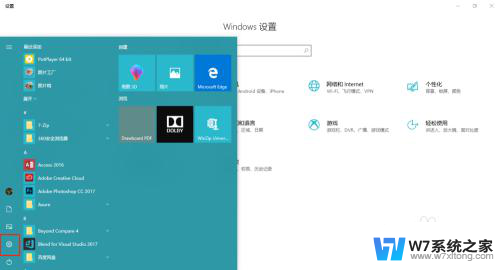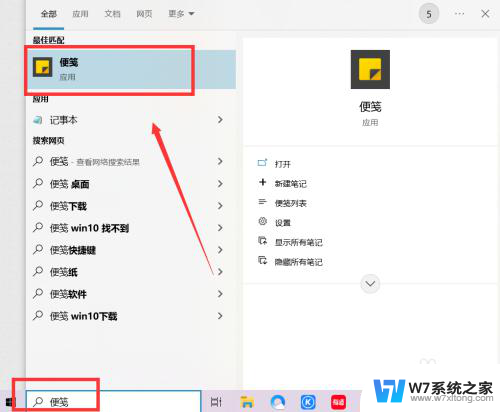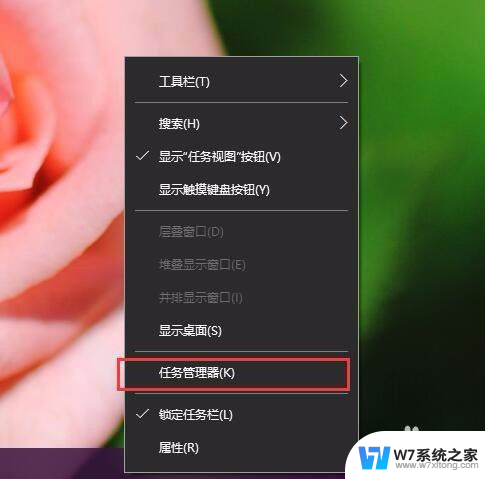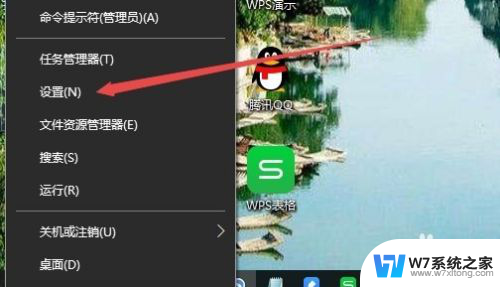win10刻录iso系统光盘 win10自带刻录工具怎么使用
更新时间:2024-03-14 12:05:52作者:jiang
Win10自带刻录工具是一款方便实用的工具,可以帮助用户轻松地将ISO系统光盘刻录到光盘或U盘中,使用该工具非常简单,只需打开文件资源管理器,找到想要刻录的ISO文件,右键点击选择刻录磁盘映像,然后选择光盘或U盘,点击刻录即可完成整个过程。这款工具不仅操作简单,而且效率高,是Win10系统中备受推荐的一款工具。

2、点击“刻录光盘映像”即可打开“Windows光盘映像刻录机”窗口。
3、点击“刻录”,即可刻录光盘了。建议勾选底部的“刻录后验证光盘”以验证光盘是否记录成功。
4、 随后会出现“您已经将文件刻录到光盘”的提示界面,点击“完成”。光驱会自动弹出刻录好的光盘,如果害怕出现错误,可以将关盘送入光驱,双击打开检查一下!
以上就是win10刻录iso系统光盘的全部内容,如果你遇到这种情况,可以尝试根据以上方法解决,希望对大家有所帮助。